如何快速啟用Win7旗艦版系統下的計劃備份功能【圖文】
更新日期:2024-03-20 19:15:15
來源:投稿
手機掃碼繼續觀看

微軟對win7系統計劃管理功能進行了優化,相較之前系統的功能更加強大、實用,用戶可以通過系統管理中的“設置備份計劃”功能,由客戶設置自動備份計劃,系統管理根據這些設置定期進行自動備份處理,以增強系統數據的安全性,同時增強自動處理事務能力,可以在不處理日常業務的時間里進行此項工作。現系統的小編和大家一起來看看如何快速啟用win7旗艦版系統下的計劃備份功能的方法!
操作步驟:
1、首先按“WIN+X”組合鍵,打開win7旗艦版系統中的“控制面板”,找到“ windows7文件恢復”;
2、初次備份的用戶點擊“設置備份 ”,選擇需要將備份放置的什么分區下,選擇好后點擊“下一步”;
3、在設置備份中默認的是“讓 Windows 選擇”,選擇需要備份的文件內容,此次試驗選擇“讓我選擇”;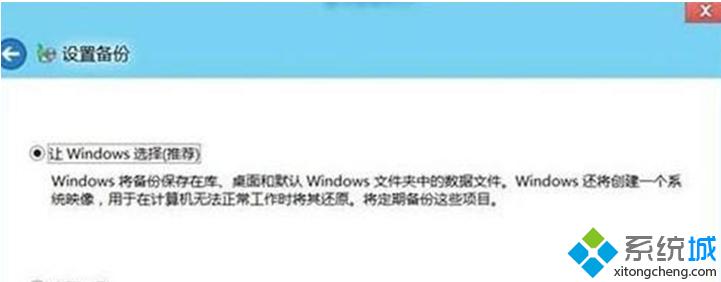
4、選擇“讓我選擇”后,可以自行更改備份的位置,點擊下一步;
5、此時便可看到默認的計劃備份時間,如需更改點擊更改計劃即可。設置完成后點擊“保存設置并運行備份”;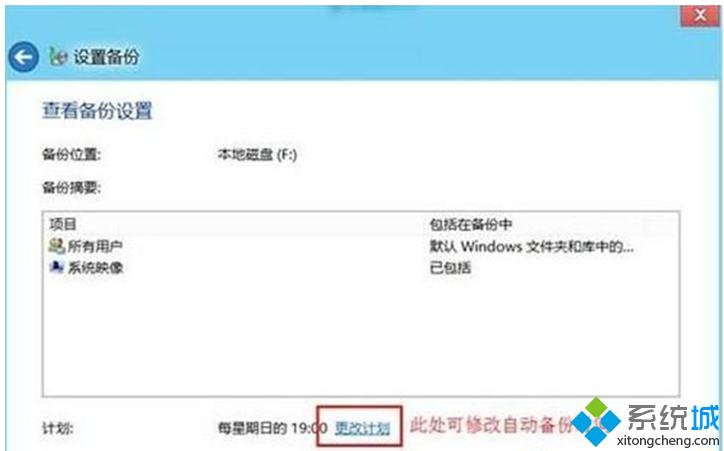
6、點擊更改計劃后就會彈出修改的內容,如圖示;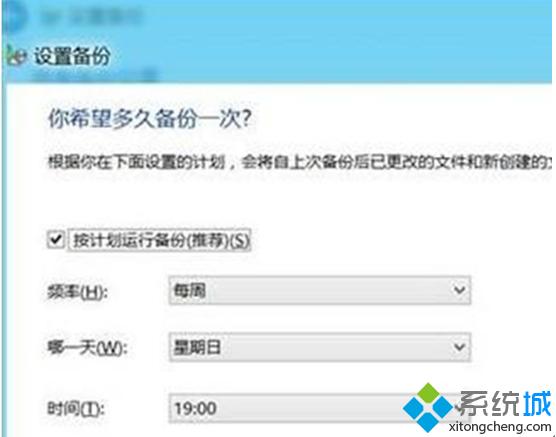
7、完成以上操作后,系統會自動開始第一次備份,如果不想再備份了,點擊左側的“關閉計劃”即可。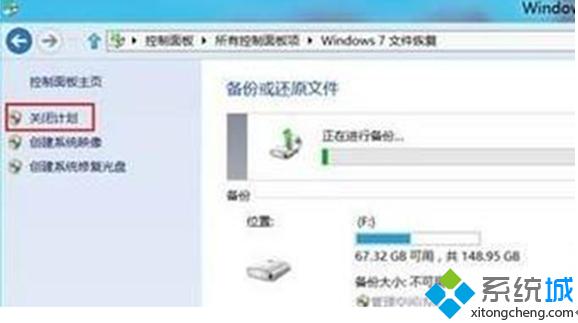
如何快速啟用win7旗艦版系統下的計劃備份功能的方法就跟大家分享到這里,更多精彩內容歡迎繼續關注系統win7系統下載站!
該文章是否有幫助到您?
常見問題
- monterey12.1正式版無法檢測更新詳情0次
- zui13更新計劃詳細介紹0次
- 優麒麟u盤安裝詳細教程0次
- 優麒麟和銀河麒麟區別詳細介紹0次
- monterey屏幕鏡像使用教程0次
- monterey關閉sip教程0次
- 優麒麟操作系統詳細評測0次
- monterey支持多設備互動嗎詳情0次
- 優麒麟中文設置教程0次
- monterey和bigsur區別詳細介紹0次
系統下載排行
周
月
其他人正在下載
更多
安卓下載
更多
手機上觀看
![]() 掃碼手機上觀看
掃碼手機上觀看
下一個:
U盤重裝視頻










